win7旗艦版系統開機發現桌面有白色方塊,不可以被選中,點擊刷新也沒用,就像壁紙減少了一塊一樣,看起來桌面一點都不美觀,遇到這種問題應該如何解決?下面小編就教大家一種解決桌面出現白色方塊的方法。
具體方法如下:
1、首先啟動任務管理器,在桌面的任務欄空白處,點擊鼠標右鍵選擇啟動任務管理器或按組合鍵ctrl+alt+del啟動任務管理器;
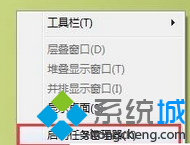
2、打開任務管理器後,切換到“進程”,選中explorer.exe進程,然後點擊“結束進程”;
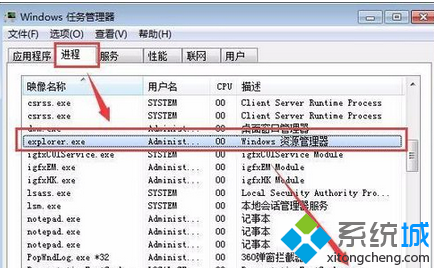
3、點擊菜單欄上的“文件→新建任務”,在彈出的對話框中輸入“explorer.exe”,回車即可;
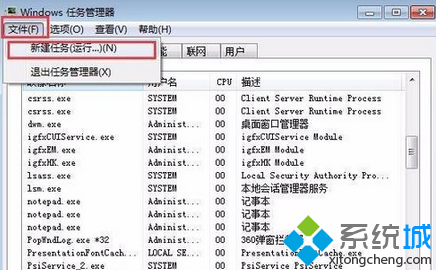
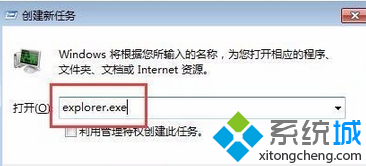
4、大多數情況下重啟explorer.exe都能夠解決桌面出現白色方塊問題,若依舊沒有解決的話可以查看是否是由於驅動、病毒等原因所導致。
上述教程就是win7旗艦版系統桌面有白色方塊的解決方法,簡單設置之後,桌面就沒有白色方塊了,一切恢復正常了。